Ești artist airbrush și cauți modalități de a-ți prezenta vizual ideile creative înainte de a începe implementarea propriu-zisă? Previzualizarea motivelor pe autovehicule sau pe suprafețe neobișnuite te va ajuta să oferi clienților o mai bună senzație despre rezultatul final. În acest ghid, vei învăța cum să utilizezi editarea digitală în mod eficient pentru a integra motive pe autovehicule.
Concluzii principale
- Procesul de decupare este esențial pentru reprezentarea motivului.
- Modificările de nuanță sunt simple, fără a afecta condițiile de lumină și umbră.
- Utilizarea uneltelor de straturi și mască face integrarea motivelor simplă și flexibilă.
Ghid pas cu pas
Pentru a previzualiza un motiv pentru o mașină, vom urma următorii pași:
Pasul 1: Pregătiri
Mai întâi, deschizi Photoshop și pregătești motivul tău, precum și imaginile vehiculului. Asigură-te că ambele imagini sunt în același format pentru a facilita integrarea ulterior.
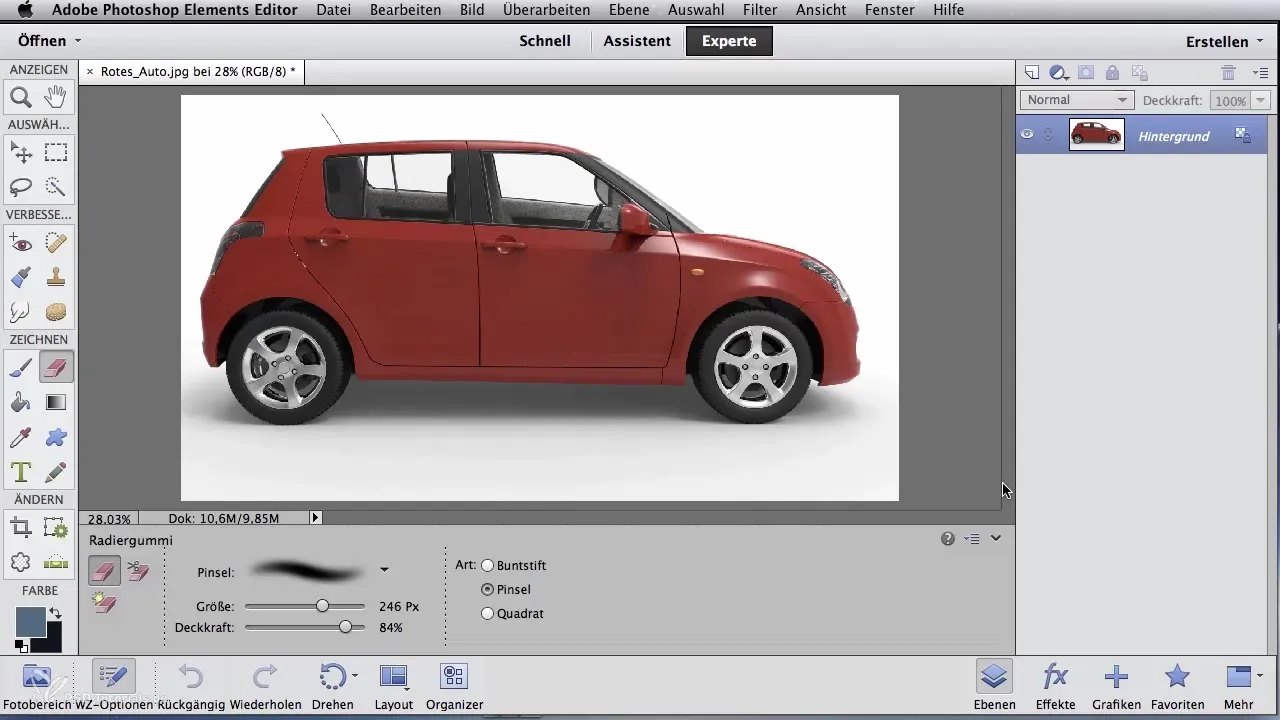
Pasul 2: Decuparea motivului
Următorul lucru pe care trebuie să-l faci este decuparea motivului. Folosește instrumentul de selecție rapidă pe care îl găsești în paleta de unelte. Fă clic pe "Adaugă zonă" pentru a extinde selecția psihologică și marchează zona mașinii. Asigură-te că pensula este setată la dimensiunea corectă pentru a putea lucra precis.
Pasul 3: Ajustarea selecției
Este posibil să fi selecționat prea multe zone, de exemplu, feronerie sau faruri. Folosește comanda de scădere din paleta de unelte pentru a elimina aceste zone nedorite. Apoi, fă zoom pentru a verifica detaliile și asigură-te că doar zonele dorite sunt selectate.
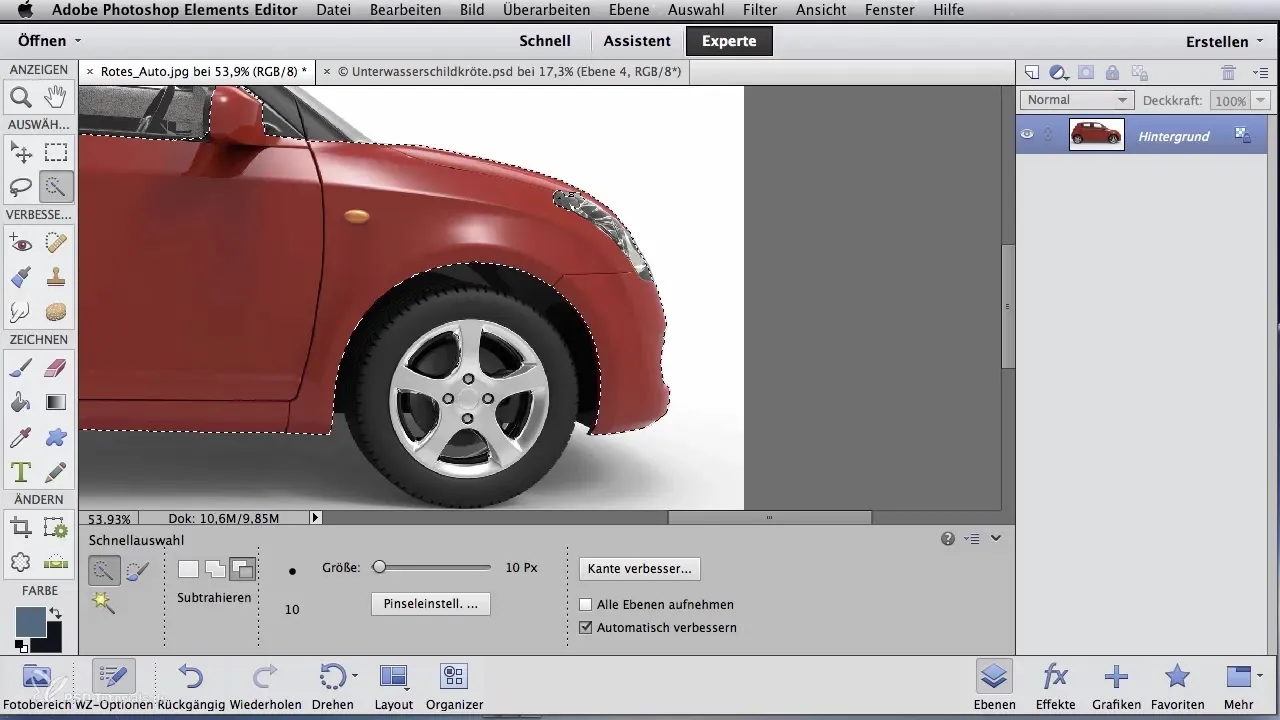
Pasul 4: Ajustarea nuanței
Acum poți ajusta culoarea mașinii. Mergi la "Nuanță/Saturație" și schimbă nuanța de roșu în altă nuanță dorită. Vei observa că condițiile de lumină și umbră rămân neschimbate, ceea ce facilitează reprezentarea vizuală.
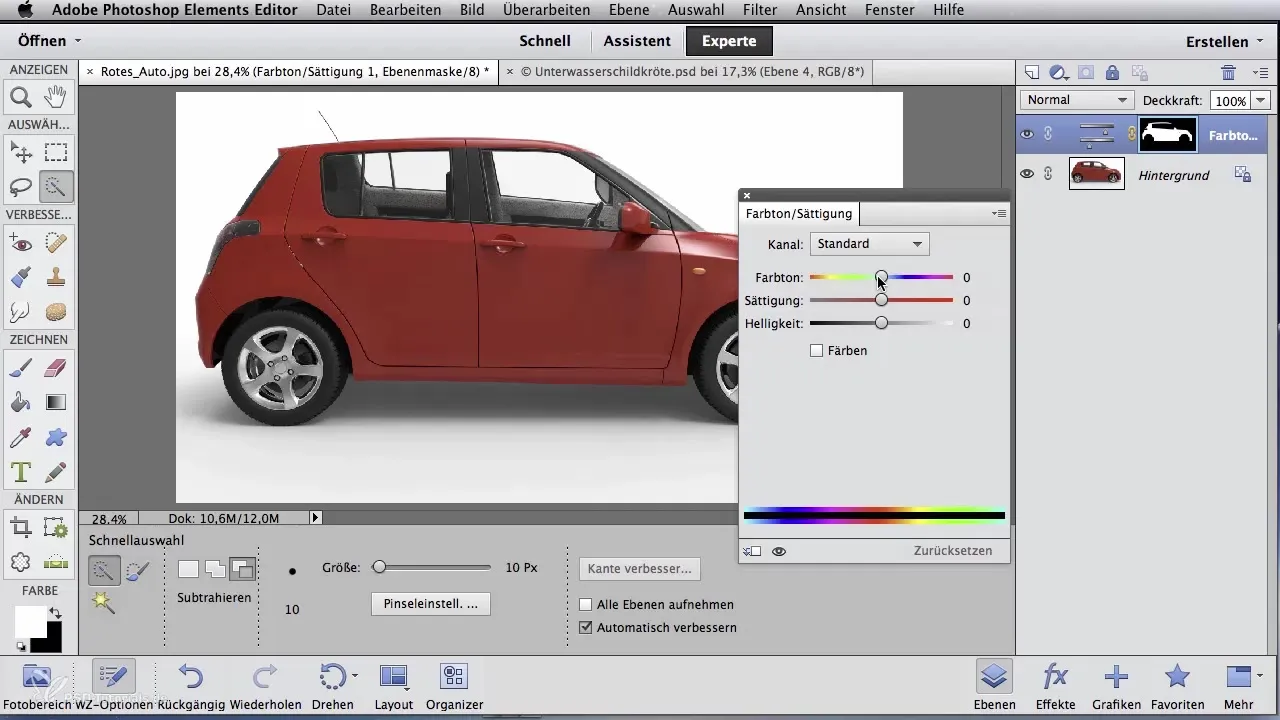
Pasul 5: Combinarea straturilor
Dacă motivul tău este disponibil pe mai multe straturi, ar trebui să le combini acum pentru a menține o organizare. Folosește comanda pentru a reduce toate straturile într-un singur strat de fundal.
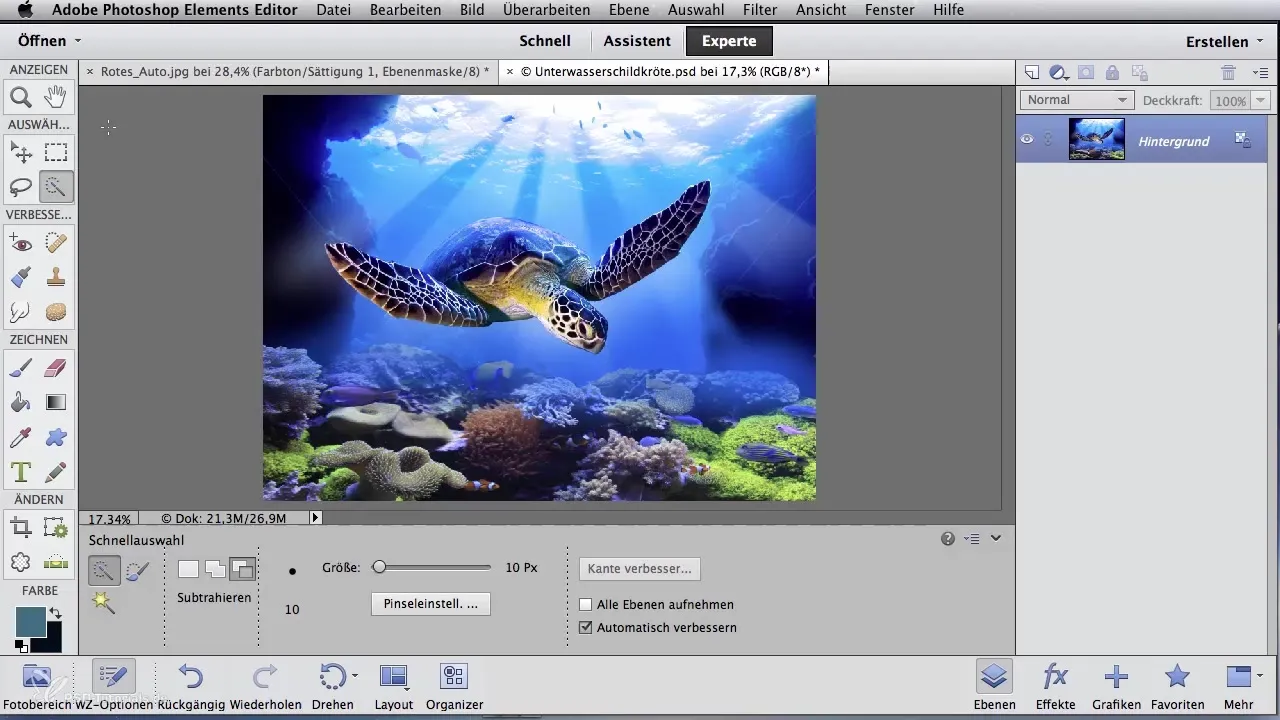
Pasul 6: Inserarea motivului
Folosește uneltele de mutare pentru a plasa motivul în noua ta ilustrație. Deoarece ai ales anterior un strat de reglaj, Photoshop a creat automat o mască. Ține apăsată tasta Alt și fă clic între straturi pentru a insera automatia motivul în mască.
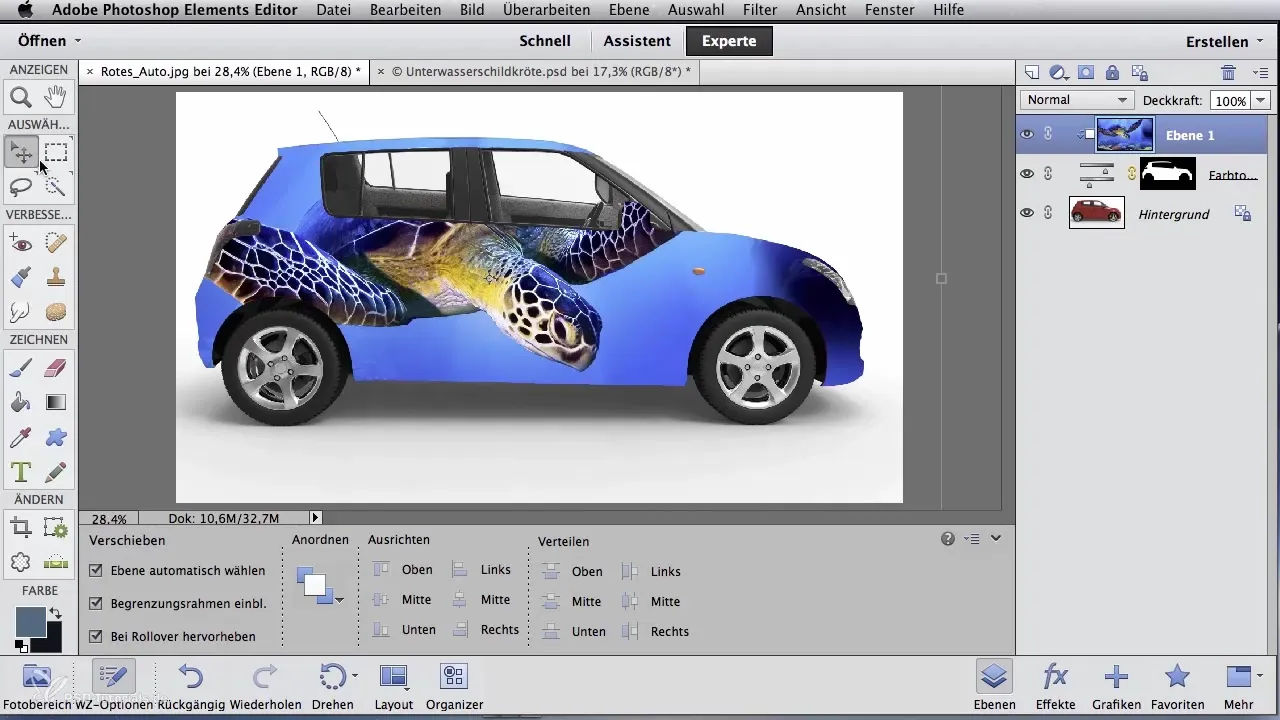
Pasul 7: Ajustarea dimensiunii și poziției
Acum poți ajusta dimensiunea motivului trăgând colțurile mici ale cadrului. Poziționează motivul în locul dorit pe vehicul înainte de a confirma modificările.
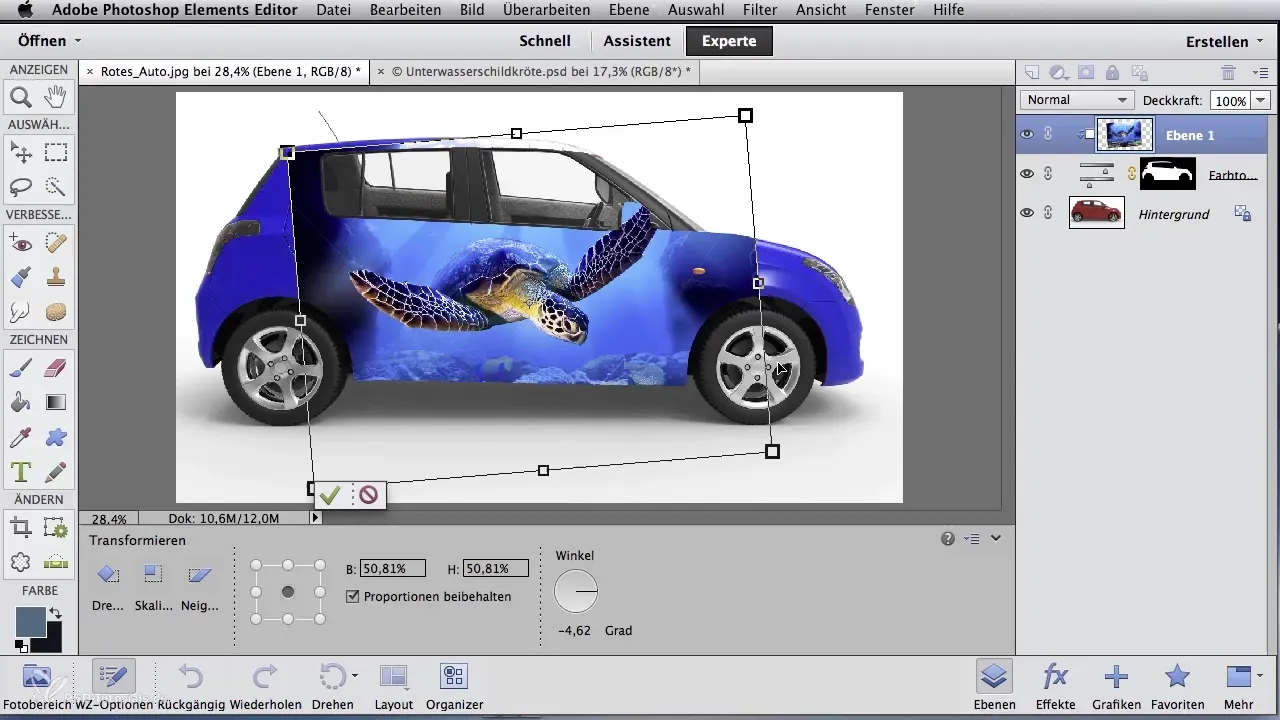
Pasul 8: Ajustarea durității marginilor
Pentru a optimiza tranzițiile, selectează instrumentul de ștergere. Setează-l pe un vârf de pensulă moale și rotund, cu opacitate redusă. Șterge zonele motivului cu margini prea dure, astfel încât să se integreze mai bine în schema de culori a vehiculului.
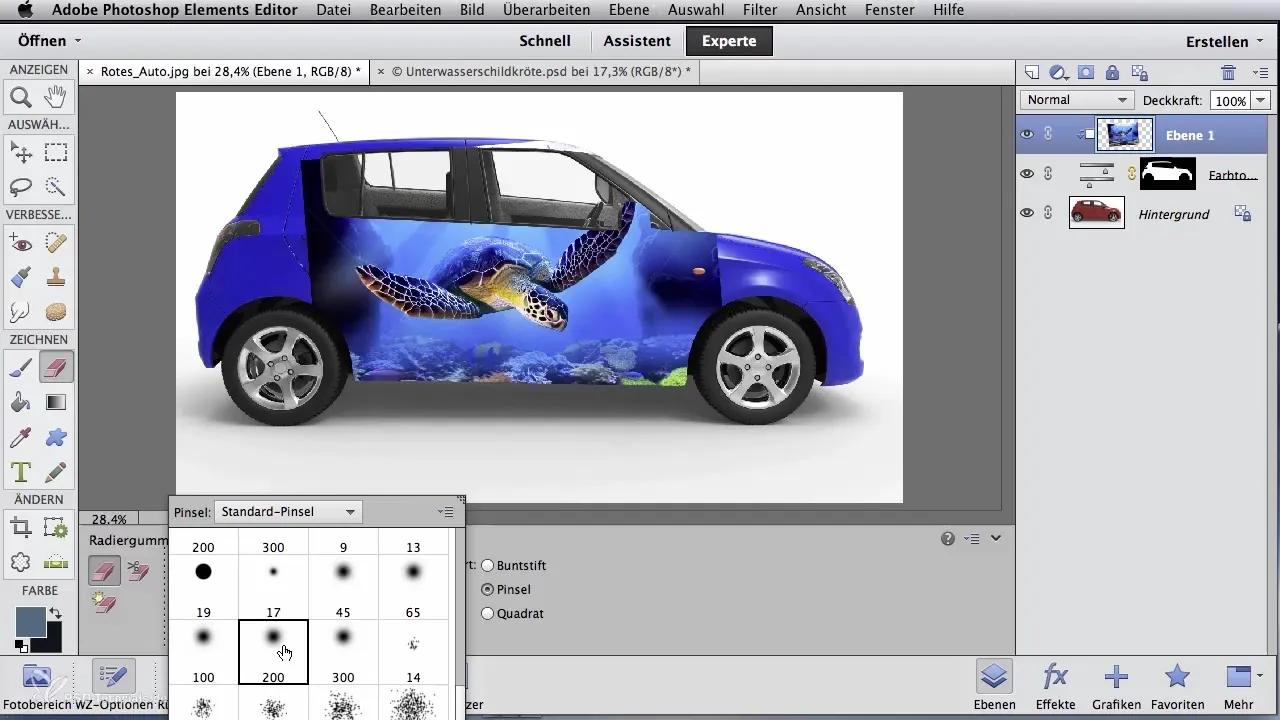
Pasul 9: Ultimele ajustări fine
Dacă încă lipsesc culori sau tranzițiile par să fie neîngrijite, folosește o pensulă normală pentru a prelua nuanțele din motiv și a le distribui uniform în imagine. Lucrează la tranziții pentru a obține o imagine de ansamblu armonioasă.
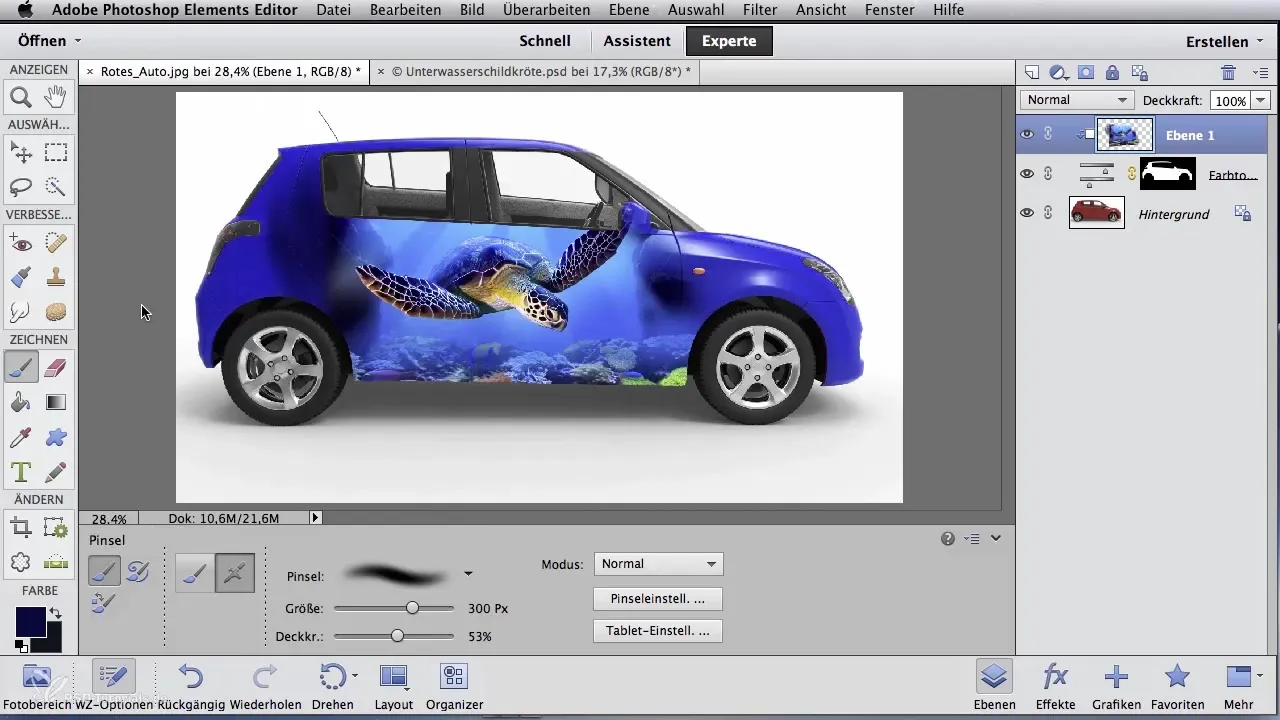
Pasul 10: Optimizarea modului de strat
Verifică modul de strat pentru a te asigura că motivul rămâne clar și vizibil. Încearcă diferite moduri precum "lumină strălucitoare" sau "lumină liniară" pentru a găsi cea mai bună reprezentare.
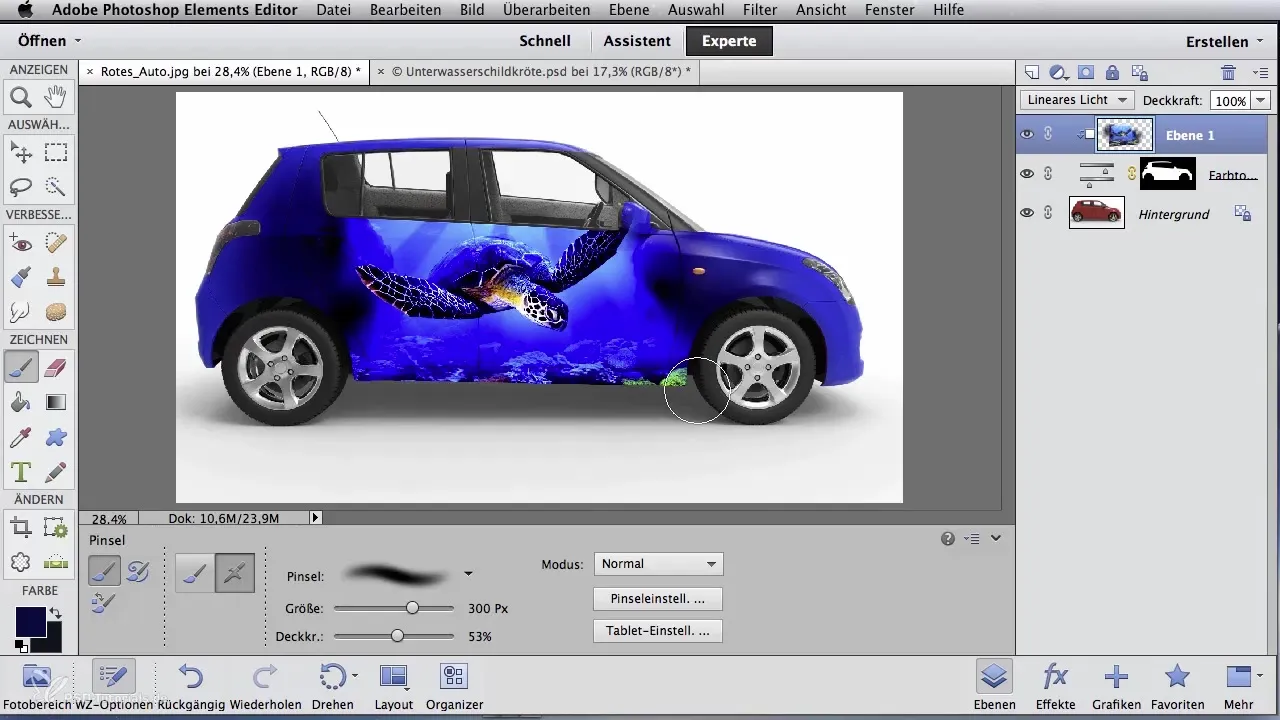
Rezumat – Editarea digitală pentru artiști airbrush: Trucuri utile pentru previzualizarea pentru client
În acest ghid, ai învățat pas cu pas cum să transferi un motiv digital pe un vehicul și să-l adaptezi la împrejurimi. De la decupare până la ultimele detalii pentru a îmbunătăți prezentarea – ai toate uneltele de care ai nevoie pentru a crea prezentări eficiente și atractive pentru clienții tăi.
Întrebări frecvente
Cum pot decupa un motiv?Folosește instrumentul de selecție rapidă în Photoshop pentru a selecta motivul și pentru a exclude zonele nedorite cu comanda de scădere.
Pot păstra nuanțele originale ale motivului meu?Da, cu setările straturilor poți ajusta nuanțele fără a schimba condițiile de lumină și umbră.
Cum integrez un motiv în imaginea vehiculului meu?Îmbină straturile, folosește instrumentul de mutare și folosește măști pentru a insera și adapta motivul.


